iOS8.1.2越狱后V版iPhone5s破解电信4G指南_iphone指南
之前我们已经介绍过联通版 iPhone5c(A1526)和 iPhone5s(A1528)在 iOS8.1 环境下破解联通和移动 4G 的教程,那么今天我们就来看看 V 版 iPhone5s (A1533)在 iOS8.1.1 或者 iOS8.1.2 环境下破解电信 4G 的教程。
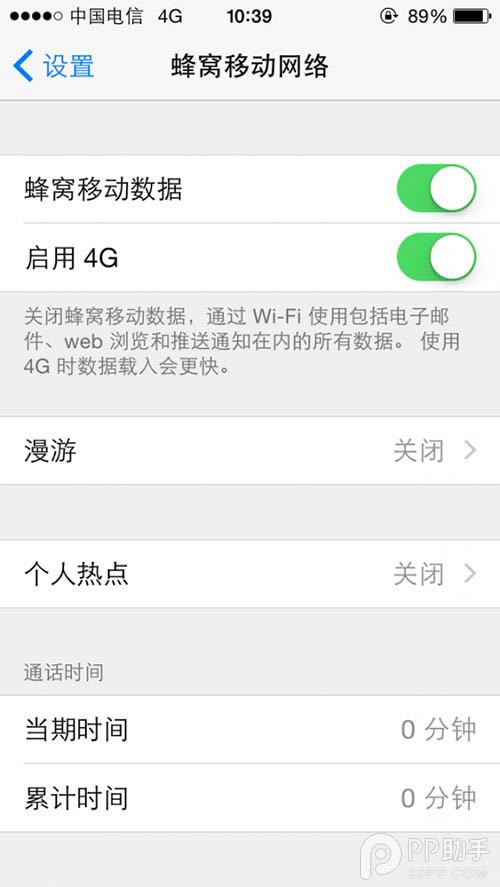
准备工作:
测试机型:iPhone5s 美 V 版 无锁三网 A1533
测试 iOS 版本:iOS8.1.1 12月10日已测试 iOS8.1.2
刷机方式:DFU模式
简单教程:
步骤1:进入Cydia
1. 添加源:apt.so/sandy0/ 安装此源下的文件管理器 iFile
2.添加源:apt.chinasnow.net (中国超雪) 安装此源下的插件 commcenter patch for ios8
步骤2:
①手机连接电脑,在电脑端用 iFunBox、PP助手 等工具将提供的“4G 破解压缩文件”拷贝至/var/mobile/Library/中(直接拷贝压缩文件,不要解压后拷贝),电脑端的工作暂时结束,此时可断开手机与电脑的连接。
②打开手机端的文件管理器 iFile,进入/var/mobile/Library/中,解压刚才通过电脑端拷贝过来的“4G 破解压缩文件”,解压完后,重启手机经搜索后 4G 信号和“中国电信”图标都应该会有了。(如没有,打开“设置”中“蜂窝移动网络”,将“蜂窝移动数据”和“启用 4G”开关重复几次)。( 解压文件务必在手机端使用 iFile 操作 )
(破解后正常的可以忽略下面步骤,如 3G 仍无法访问网络的,继续下面步骤)
步骤3:最后解决回落 3G 后无法访问网络的问题。
将此网址:http://pan.baidu.com/s/1nthxF2h 从电脑端通过 PP助手 等工具复制到手机 iOS 系统自带的“备忘录”中(可新建一个备忘录文档)。
确保手机已经连网(此时最好用 Wi-Fi 连接),再打开手机端“备忘录”,点击刚才复制过来的网址后,会自动打开 Safari 浏览器,点击网页画面中间的“打开”提示(此字有点小)安装描述文件,安装成功后,点开“设置”,会多出一个“运营商”的选项,勾选“NAI:ctnet@mycdma.cn”就行了。
恢复方式:
重要提醒:破解后再恢复到原生系统运营商配置文件时,一定要先删除3G的描述文件!
直接用 iFunBox、PP助手 或手机端的 iFile 等工具进入/var/mobile/Library/中,将 Carrier Bundle.bundle 文件夹删除,将 Carrier Bundles 文件夹目录下的文件删除,重启就能恢复系统原来的原生运营商配置。
如需再次破解手机端进入/var/mobile/Library/中,解压“4G 破解压缩文件”(这个文件可以不用删除,可留作以后再次恢复破解用),解压完后,重启就可以。(如破解后出现 4G 无法访问网络,参照下面的解决办法)
参照恢复方式,可随时在原生配置文件和破解文件中切换。
关于已经破解的部分网友4G无法访问网络的修复办法:
再次提醒:必须先删除3G的描述文件,不然重启后会白苹果
1、进入Cydia卸载(中国超雪源) commcenter patch for iOS8;
2、根据本贴的恢复方式,将手机恢复到未破解状态后,重启,进入桌面后,检查下现在 3G 状态下能否正常访问网络,如不能访问,进设置——通用——还原——还原网络设置”(只能选择“还原网络设置”),重启后,再检查 3G 状态下能否正常访问网络,正常后(激活 Face Time,iMessage),进入下一步;
3、再次进入 Cydia 重新安装 commcenter patch for ios8
4、进入/var/mobile/Library/中解压 “4G 破解压缩文件”(此过程不用删除任何文件,解压文件务必在手机端使用 iFile 操作!!!),重启后应该能解决 4G 访问网络了。

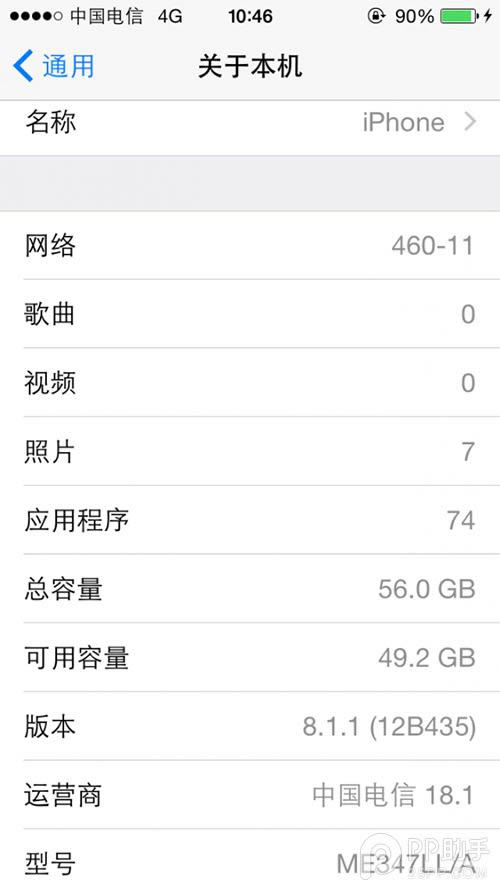
……